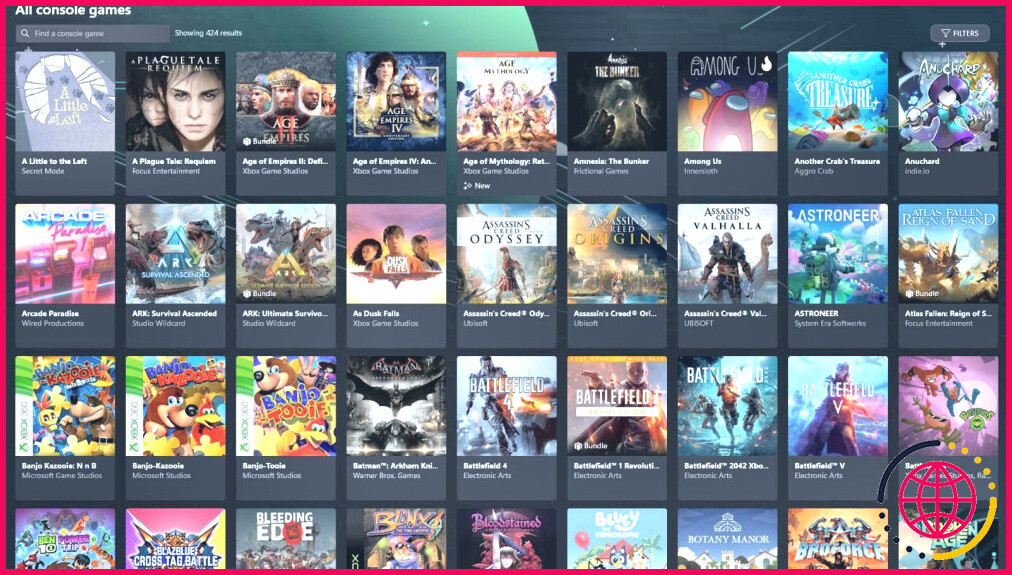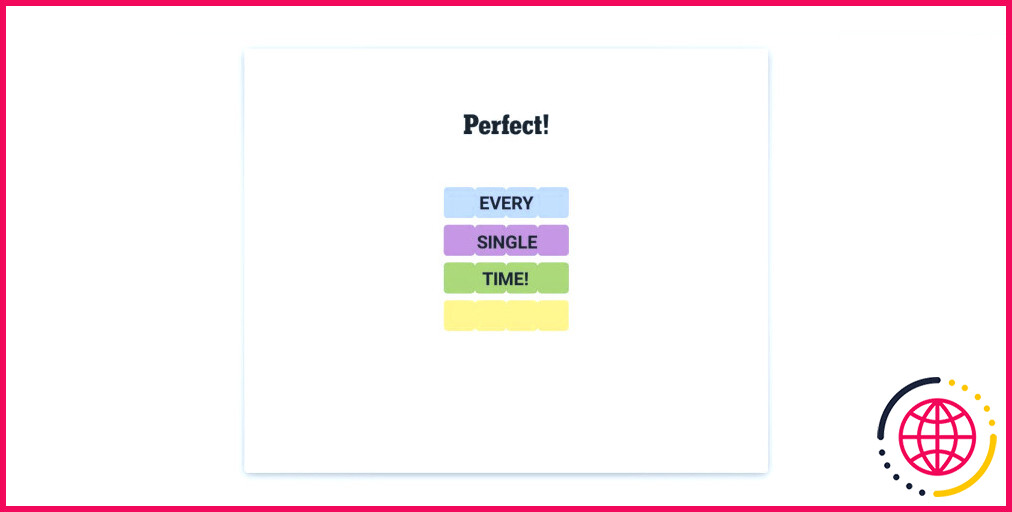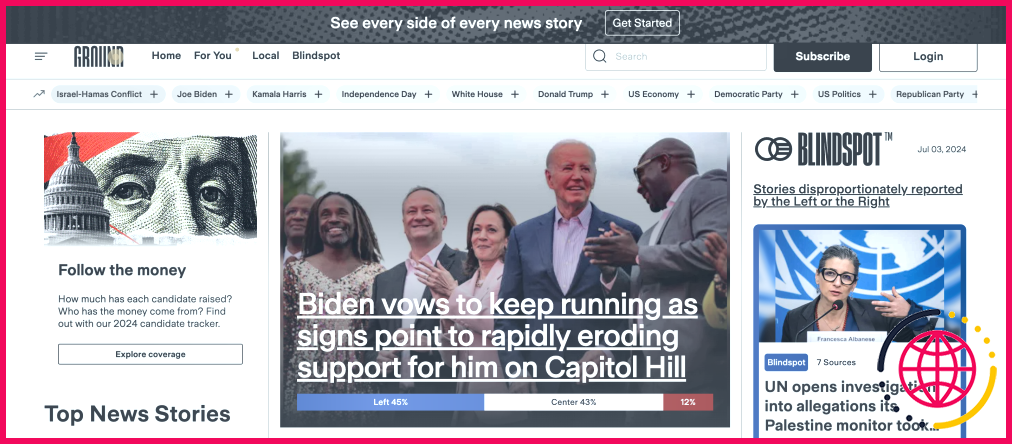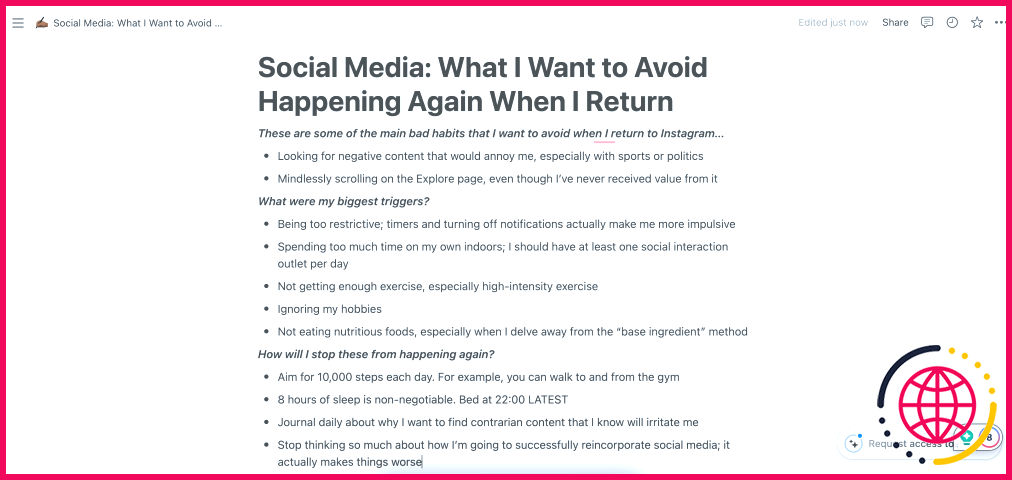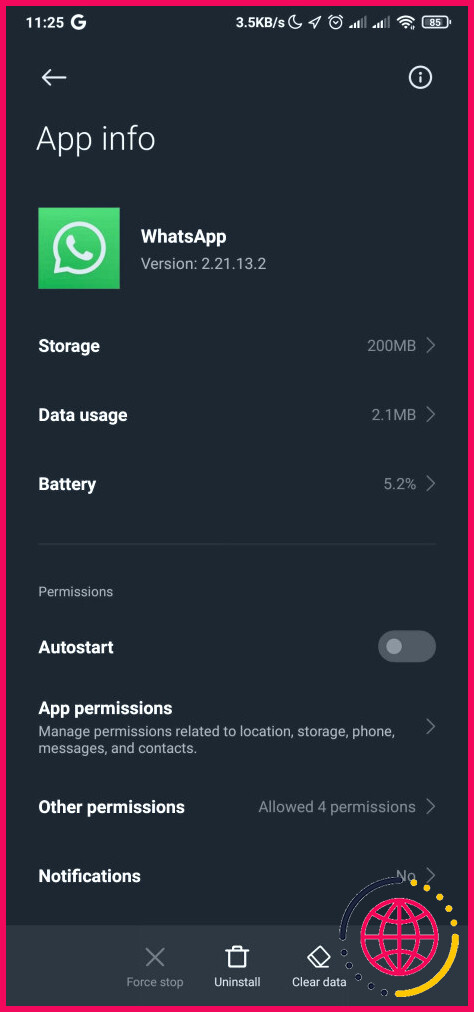Il's facile de connecter votre smartphone à votre téléviseur par HDMI en utilisant cette méthode
Connecter votre smartphone à votre téléviseur à l’aide d’un câble HDMI est bien plus facile que vous ne le pensez. Je l’ai fait moi-même plusieurs fois, et cela ne prend que quelques minutes.
Tout ce dont vous avez besoin est un adaptateur USB-C vers HDMI – pas de Wi-Fi, pas de lags audio/vidéo, et vous pouvez même regarder en 4K.
Comment connecter votre smartphone à un téléviseur à l’aide d’un adaptateur USB-C vers HDMI ?
Tout d’abord, confirmez que votre smartphone prend en charge le mode Alt HDMI. Si votre smartphone dispose d’un port USB-C, c’est probablement le cas, ce qui est une excellente nouvelle.
Ensuite, procurez-vous le bon adaptateur USB-C vers HDMI. Vous pouvez également vous procurer un câble USB-C vers HDMI, qui est fondamentalement le même que l’adaptateur. Le câble USB-C vers HDMI est simplement une combinaison des caractéristiques d’un adaptateur et d’un câble HDMI pour former un seul câble.
Cependant, je préfère l’adaptateur parce qu’il est plus portable. Presque tous ceux qui possèdent un téléviseur ont un cordon HDMI, je peux donc emporter mon adaptateur compact.
Si j’emporte un câble USB-C vers HDMI, même s’il sera gênant en raison de sa longueur habituelle, il pourrait finir par ne pas être assez long.
Les adaptateurs USB-C vers HDMI sont relativement abordables, et vous pouvez les obtenir en ligne ou dans la plupart des magasins d’électronique. Assurez-vous simplement que vous en obtenez un qui est compatible avec votre appareil. Avec le bon adaptateur, vous avez fait la moitié du chemin. Voici ce qu’il vous reste à faire.
- Branchez l’extrémité USB-C de l’adaptateur sur le port USB-C de votre téléphone, qui est ce petit port ovale que vous utilisez pour charger votre téléphone.
- Branchez une partie d’un câble HDMI (vous en avez très probablement un qui traîne, grâce à votre console de jeu ou à vos screencasts) à l’autre extrémité de l’adaptateur.
- Branchez ensuite l’autre partie du câble HDMI sur un port de votre téléviseur.
- Une fois que vous avez branché l’entrée de votre téléviseur sur le port HDMI approprié, l’écran de votre téléphone devrait s’afficher sur votre téléviseur.
C’est tout : pas d’applications supplémentaires ni de paramètres confus. Même avec cette méthode simple, vous bénéficiez de tous les avantages – vidéo et audio.

Vous passerez donc un excellent moment, que vous regardiez des films inspirants sur Netflix, que vous jouiez à des jeux mobiles pour tuer le temps ou que vous montriez vos dernières photos de vacances à votre famille.
Il faut toutefois garder à l’esprit que l’écran de votre téléphone restera allumé pendant toute la durée de la connexion à votre téléviseur, ce qui peut décharger votre batterie plus rapidement. Si vous prévoyez une longue séance de visionnage, vous devriez charger complètement votre téléphone avant de commencer. Vous pouvez également essayer de recharger simultanément votre smartphone sans fil, mais votre téléphone risque de surchauffer.
Comment connecter votre téléphone à votre TV avec HDMI ?
Nous allons voir comment connecter votre téléphone à votre téléviseur à l’aide d’un câble HDMI.
- Déterminez le port de charge de votre téléphone.
- Vérifiez si votre téléviseur a besoin d’un adaptateur spécial.
- Connectez votre téléphone au câble.
- Connectez votre câble à l’adaptateur.
- Connectez l’adaptateur au téléviseur.
- A l’aide de la télécommande de votre téléviseur, changez votre source en HDMI.
Comment connecter l’adaptateur HDMI au téléviseur ?
Comment connecter votre ordinateur portable à votre téléviseur via HDMI ?
- Connectez l’autre extrémité du câble HDMI à la sortie HDMI de votre ordinateur portable.
- Connectez l’autre extrémité du câble à l’une des entrées HDMI de votre téléviseur.
- Sélectionnez l’entrée correspondant à l’emplacement du câble à l’aide de la télécommande (HDMI 1, HDMI 2, HDMI 3, etc.).